User Guide - Windows 8.1
Table Of Contents
- Добре дошли
- Опознайте компютъра си
- Свързване към мрежа
- Свързване с безжична мрежа
- Използване на безжичното управление
- Използване на WLAN мрежа
- Използване на мобилната широколентова връзка на HP (само при някои модели)
- Поставяне и изваждане на SIM карта (само при някои модели)
- Използване на HP Mobile Connect (само при някои модели)
- Използване на GPS (само при някои модели)
- Използване на Bluetooth безжични устройства (само при някои модели)
- Свързване към кабелна мрежа
- Свързване с безжична мрежа
- Навигация с помощта на клавиатурата, жестове с пръсти и посочващи устройства
- Мултимедия
- Управление на захранването
- Изключване на компютъра
- Задаване на опциите на захранването
- Използване на режимите за икономия на енергия
- Захранване от батерията
- Откриване на допълнителна информация за батерията
- Използване на функцията за проверка на батерията
- Показване на оставащия заряд на батерията
- Максимално увеличаване на времето за разреждане на батерията
- Мерки при ниски нива на батерията
- Поставяне или изваждане на батерията
- Съхраняване на заряда на батерията
- Съхранение на батерия, която може да се сменя от потребителя
- Изхвърляне на батерия, която може да се сменя от потребителя
- Смяна на батерия, която може да се сменя от потребителя
- Използване на външно променливотоково захранване
- Външни карти и устройства
- Дискови устройства
- Боравене с дисковите устройства
- Използване на твърдите дискове
- Защита
- Защита на компютъра
- Използване на пароли
- Използване на антивирусен софтуер
- Използване на софтуер на защитна стена
- Инсталиране на критично важни актуализации за защита
- Използване на HP Client Security (само при някои модели)
- Използване на HP Touchpoint Manager (само при някои модели)
- Инсталиране на допълнителен защитен кабел
- Използване на четеца на пръстови отпечатъци (само при някои модели)
- Поддръжка
- Архивиране и възстановяване
- Computer Setup (BIOS), MultiBoot и HP PC Hardware Diagnostics (UEFI)
- Поддръжка на клиенти
- Технически данни
- Достъпност
- Пътуване с компютъра
- Отстраняване на неизправности
- Източници на информация за отстраняване на неизправности
- Разрешаване на проблеми
- Компютърът не може да стартира
- Екранът на компютъра е празен
- Софтуерът не функционира нормално
- Компютърът е включен, но не отговаря
- Компютърът е необичайно топъл
- Някое от външните устройства не работи
- Безжичната мрежова връзка не работи
- Дискът не се възпроизвежда
- Филмът не се вижда на външен дисплей
- Процесът на записване на диск не започва или спира, преди да е приключил
- Електростатично разреждане
- Азбучен указател
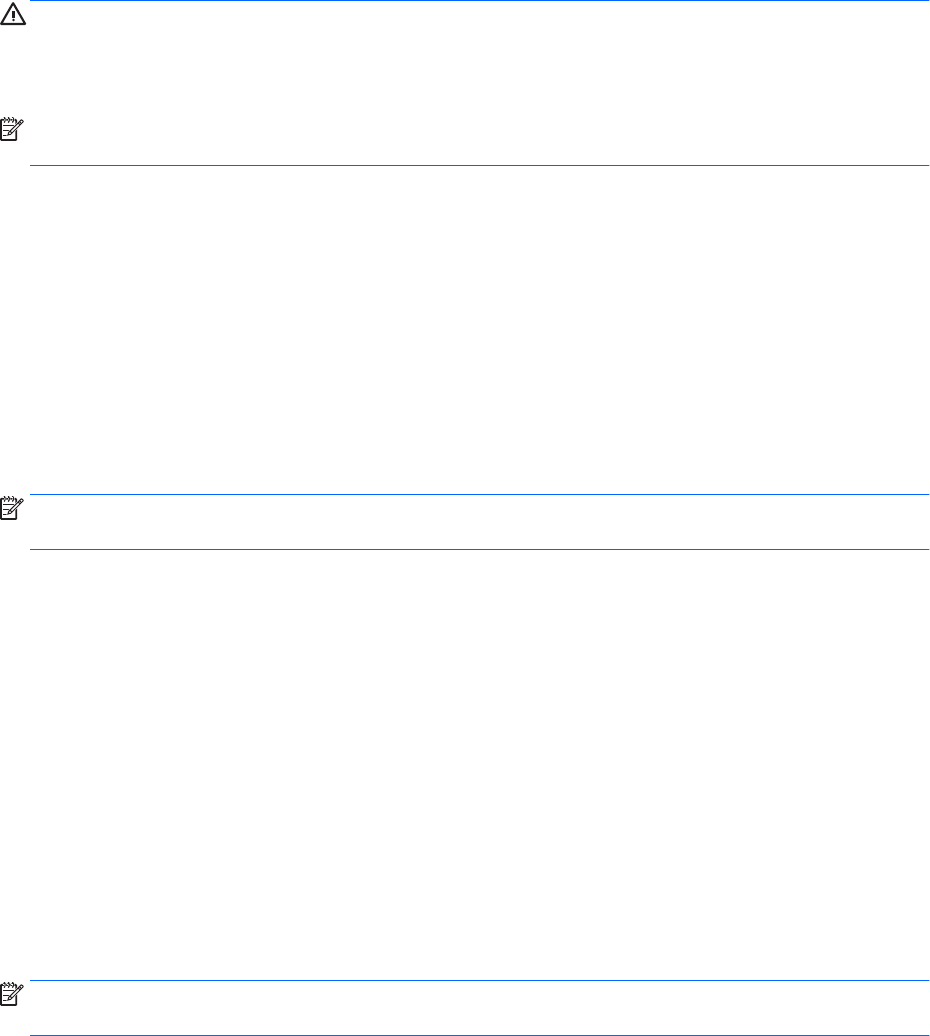
Задаване на опциите на захранването
Използване на режимите за икономия на енергия
Режимът на заспиване е разрешен по подразбиране.
Когато компютърът влезе в режим на заспиване, индикаторите на захранването мигат и екранът
изгасва. Работните ви файлове се съхраняват в паметта.
ВНИМАНИЕ: За да намалите риска от евентуално влошаване на качеството на звука или картината,
загуба на функции при възпроизвеждане на аудио или видео, или загуба на информация, не
стартирайте режим на заспиване, докато четете от или записвате върху диск или външна карта с
памет.
ЗАБЕЛЕЖКА: Не можете да установявате никакви мрежови връзки и да извършвате никакви функции
на компютъра, докато е в режим на заспиване.
Влизане и излизане от режим на заспиване
Докато компютърът е включен, можете да влезете в режим на заспиване по един от следните начини:
●
Натиснете за кратко бутона на захранването.
●
От стартовия екран посочете към горния десен или долния десен ъгъл на екрана. Когато се отвори
списъка с препратки, щракнете върху Настройки, щракнете върху иконата Захранване и след
това щракнете върху Заспиване.
За да излезете от състояние на заспиване, натиснете за кратко бутона на захранването.
Когато компютърът излезе от режим на заспиване, индикаторите на захранването светват и
компютърът се връща на екрана, където сте спрели да работите.
ЗАБЕЛЕЖКА: Ако сте избрали компютърът да иска парола при събуждане, трябва да въведете своята
парола за Windows, преди компютърът да се върне към екрана.
Активиране и излизане от стартирана от потребителя хибернация
Можете да активирате стартирана от потребителя хибернация и да промените други настройки на
захранването и времето на изчакване, като използвате „Опции на захранването“:
1. От стартовия екран напишете опции на захранване, след което изберете Опции на
захранването
.
2. В левия екран щракнете върху Изберете какво да прави бутонът за захранването.
3. Щракнете върху Промяна на настройките, които в момента не са налични.
4. В областта Когато натисна бутона за захранване изберете Хибернация.
5. Щракнете върху Запиши промените.
За да излезете от режима на хибернация, натиснете за кратко бутона на захранването. Индикаторите
на захранването светват и работата ви продължава от екрана, който е бил на компютъра, когато сте я
прекъснали.
ЗАБЕЛЕЖКА: Ако сте избрали компютърът да иска парола при събуждане, трябва да въведете своята
парола за Windows, преди да се върнете към работния екран.
38 Глава 6 Управление на захранването










